VS2017源代码版本管理有两种方式:Git(代码提交到服务器)和Team Foundation Server(代码提交到局域网)
一、Git版本管理(上传到码云服务器https://gitee.com)
有两种方式提交本地代码到服务器:
注意:本地电脑或远程电脑必须安装有Team Foundation Server(建议安装2013,比较稳定)和SqlServer数据库(建议安装2012以上)
1.服务器先有仓库
打开码云网站:https://gitee.com,再点登录,如果没有帐号先注册一个
按下图创建一个仓库
按提示输入仓库信息:
仓库名称
路径的名称
是否开源自己设定
选择语言
添加.gitignore不要选择,否则会提交不上去,如果选择了,就要在这个项目的管理去清空所有内容
使用Readme文件初始化这个仓库前面的勾去掉
最后点创建

创建成功如下图:

打开VS2017一个空的项目,依次点击团队资源管理器、管理连接、克隆,然后输入远程和本地的地址,再后点克隆,克隆成功后会在D:Demo1目录下生成一个.git的文件夹
注:如果是第一次登录,会提示让你输入账号密码

创建项目,创建项目时路径放在上面克隆的路径
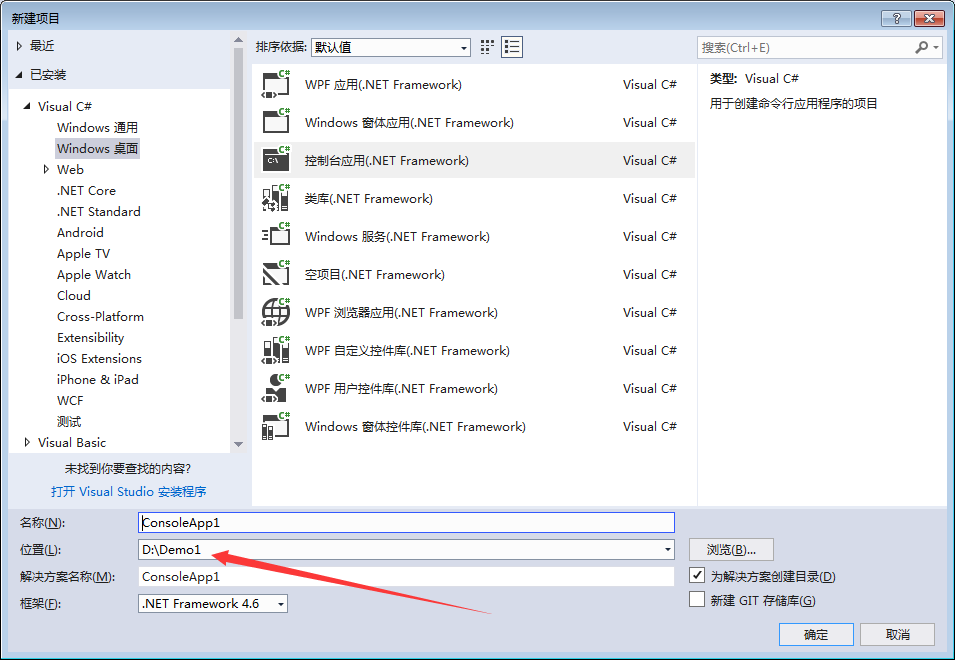
项目创建成功后,下面就把项目上传到码云服务器上,按下图提示点击,团队资源管事器--主页--更改:
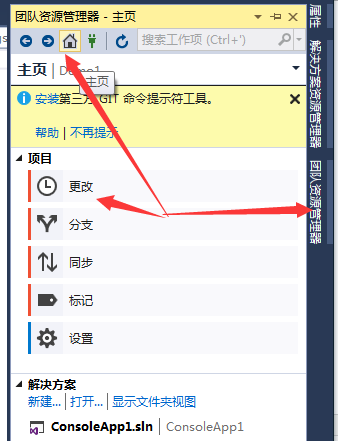
点更改后出现如下图,输入提交内容后点全部提交:

提交出现如下错误:
提交的时候不能包含 .vs 文件夹,因为里面有些文件是系统文件被占用, 直接提交会报错
在.vs处右键选择忽略这些本地项或者在项目里添加一个 .gitignore 文件 排除 .vs 文件夹即可
再次点击全部提交
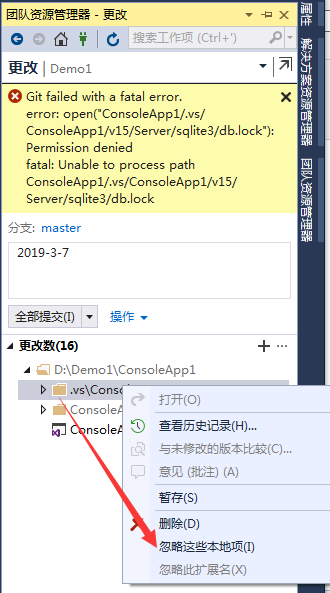
提交成功后如下图:
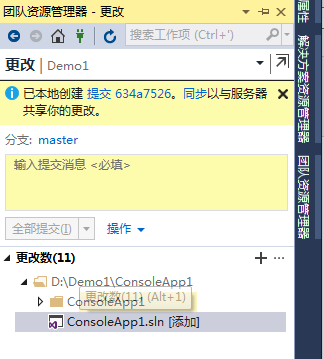
提交完成后,只是暂存在本地,并未提交到服务器,这时需要点击首页的同步后再点击推送,推送点上面的或下面的都可以
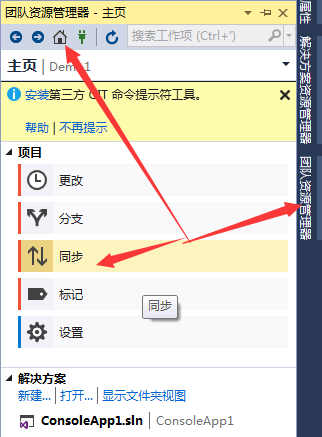
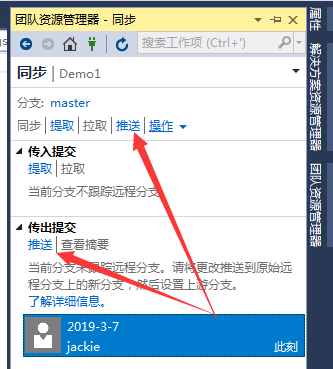
推送成功后在码云服务器就可以看到刚才上传的项目了:
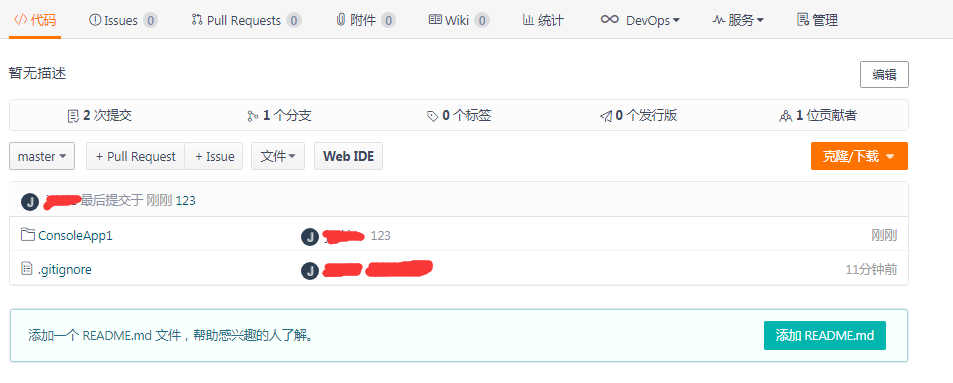
2.本地已有项目代码,码云服务器也有仓库
按下图,连接到一台装有TFS的电脑,如果是第一次连接,会要求输入用户名和密码,用户名和密码是在装有TFS的电脑上分配出来的,可以在装有TFS的电脑上的控制面板里面的添加或删除用户帐户去添加用户
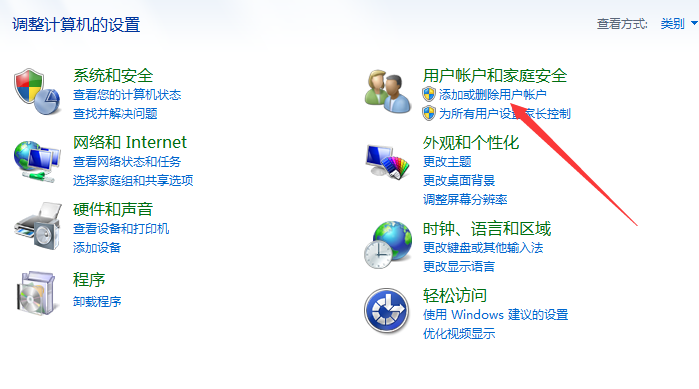
连接远程电脑
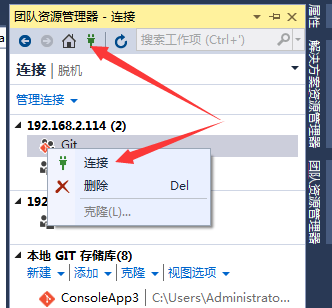
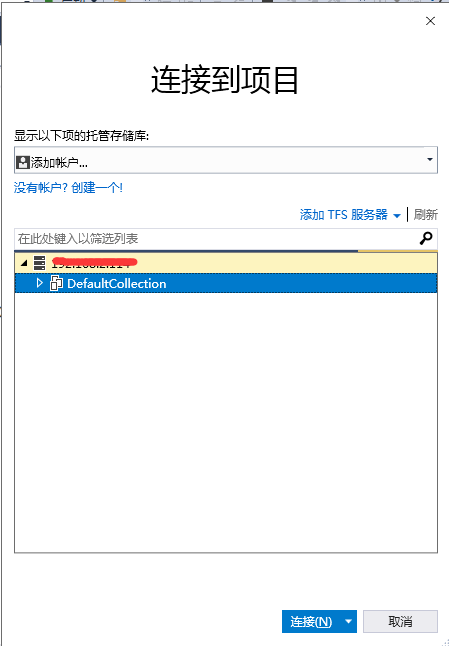
连接成功后,按下图新建一个团队项目:
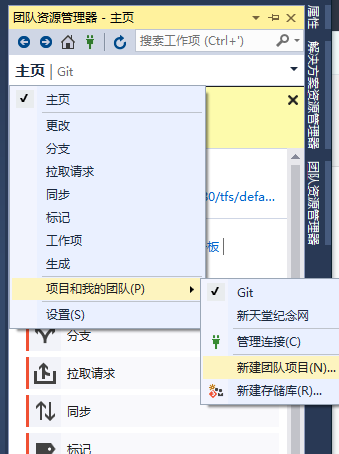
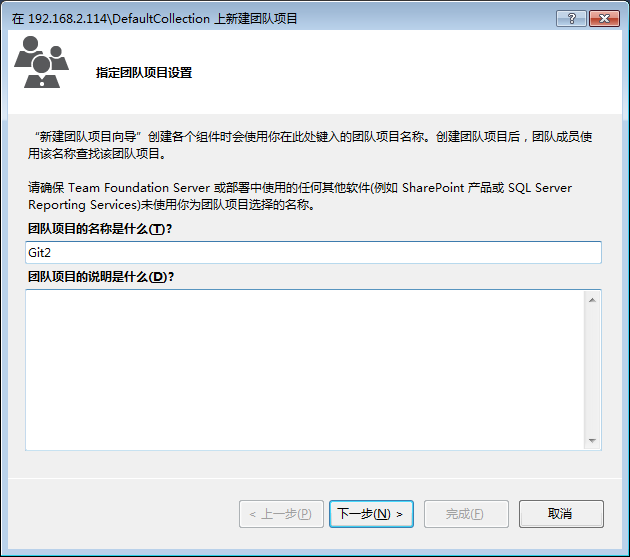
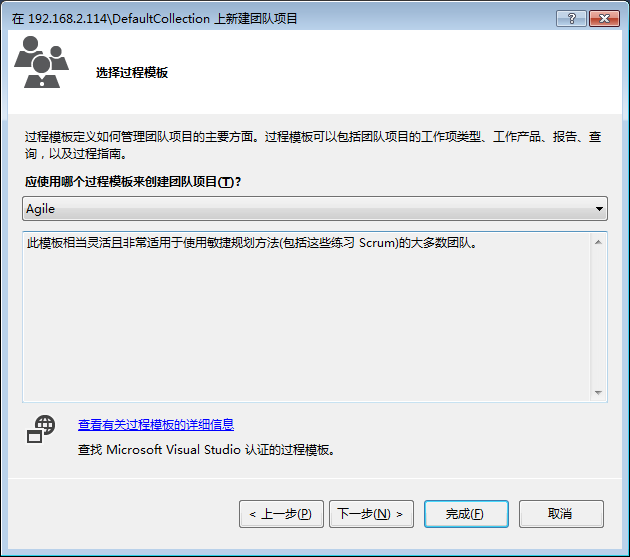
这一步记得选择Git
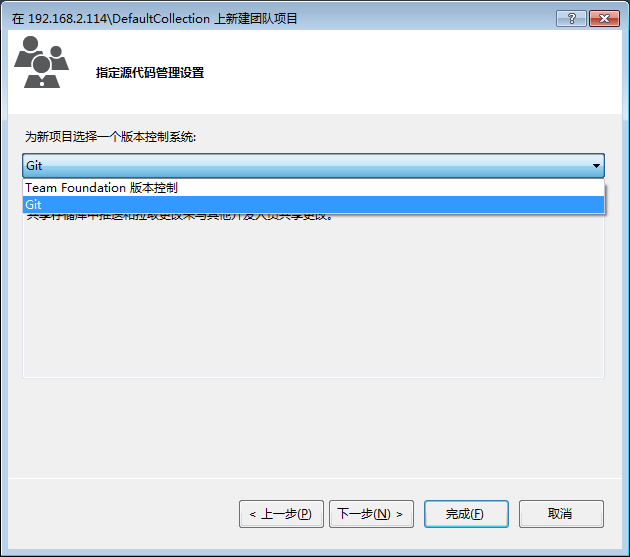
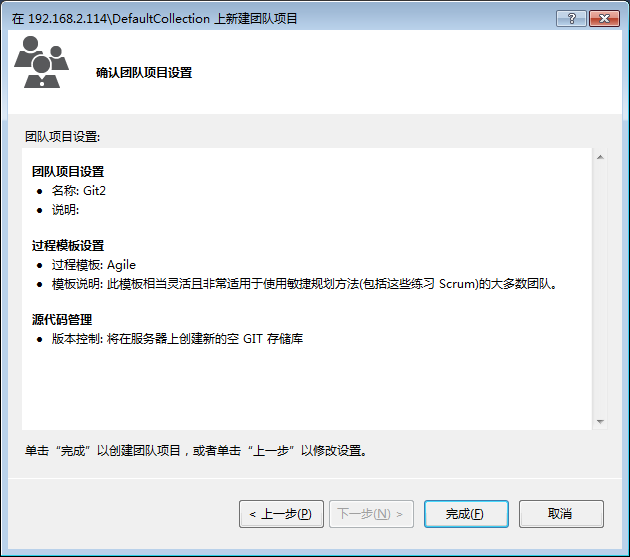
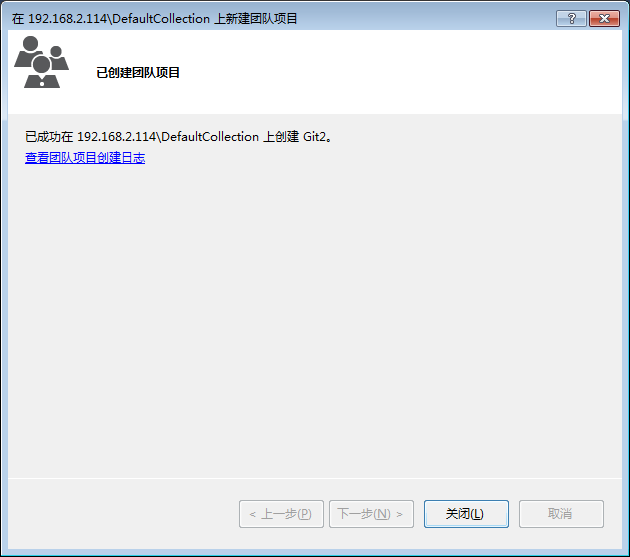
接下来按下图将这个项目添加到源代码管理
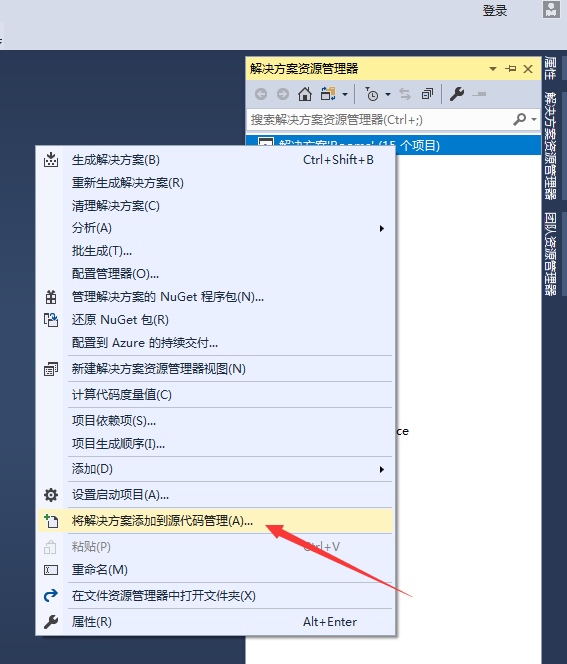
按下图同步这个项目:
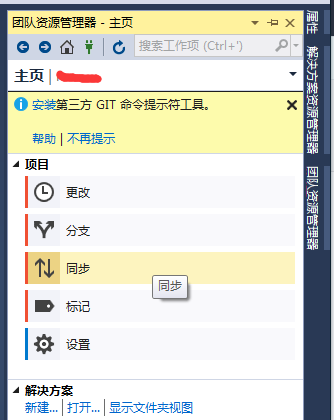
点同步后会出现下图,提示将这个项目推送到远程存储库上,先点击发布Git存储库,会要求输入远程的仓库地址,然后点击发布,即可将这个项目推送到远程服务器上
注意:远程服务器必须先创建一个仓库,并且是空的
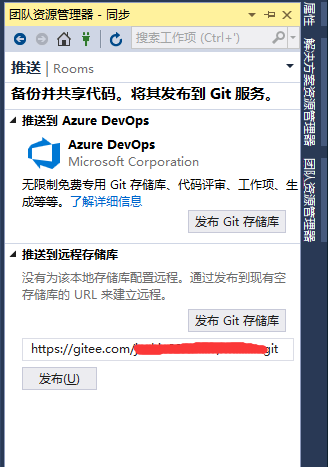
如果发现输入了远程地址,但发布的按钮为灰色,不能点击时,可以到首页的设置里面添加一个远程推送和接收的地址:
按下图顺序操作:
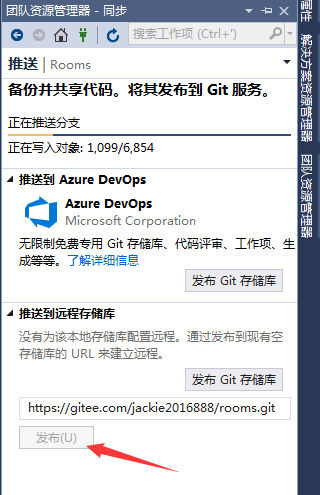

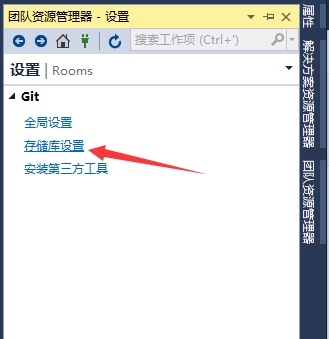
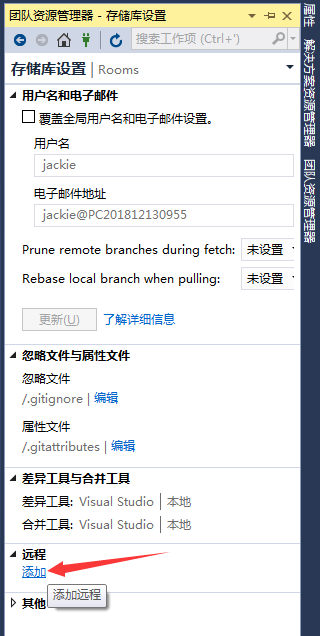
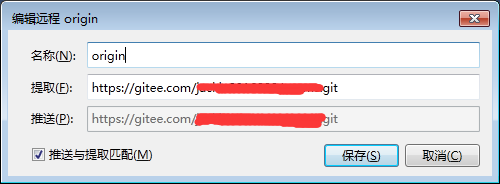
最后到码云服务器上就可以看到我们上传的项目代码了
二、Team Foundation Server版本管理(代码提交到局域网内)
连接到一台装有TFS的电脑,如果是第一次连接,会要求输入用户名和密码,用户名和密码是在装有TFS的电脑上分配出来的,可以在装有TFS的电脑上的控制面板里面的添加或删除用户帐户去添加用户
连接成功后按下图新建团队项目
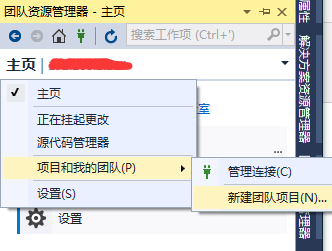

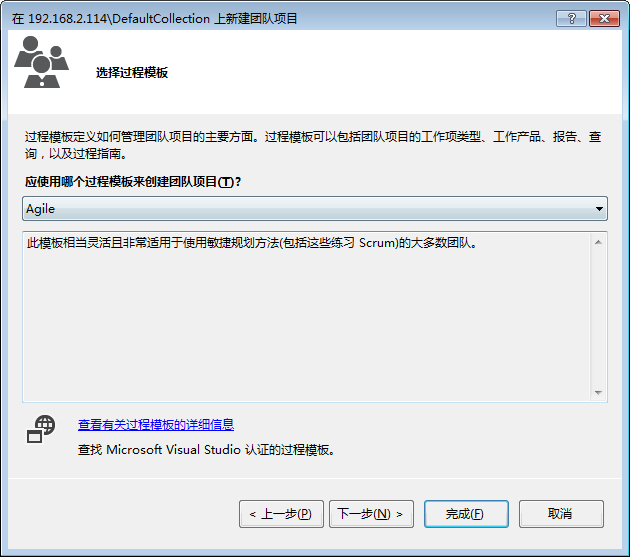
这一步选择Team Foundation版本控制
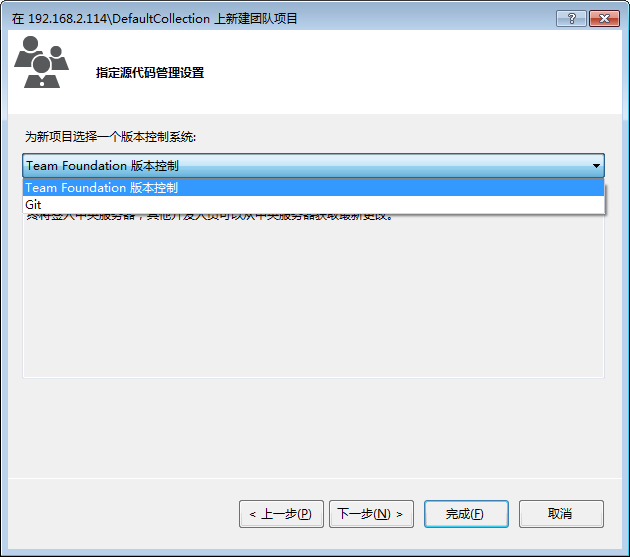
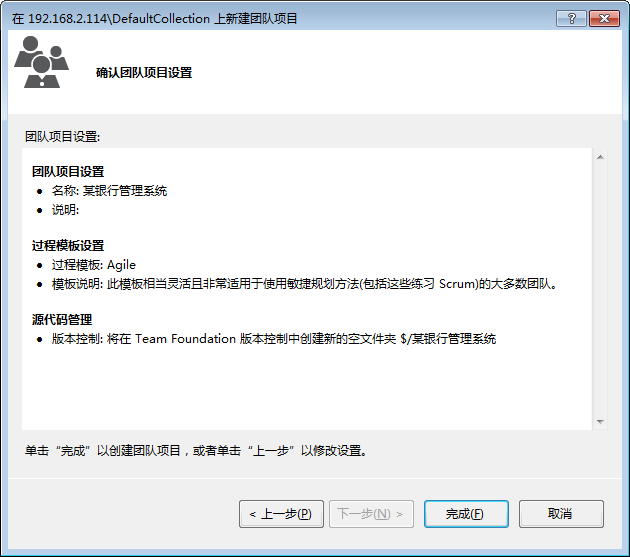
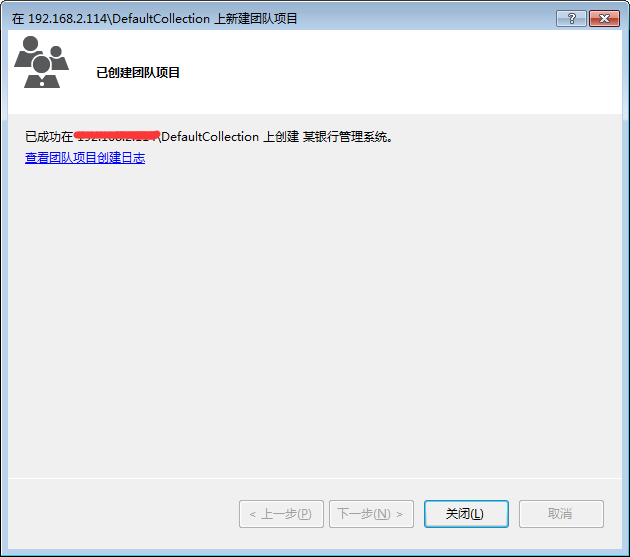
创建成功后就可以在源代码管理上看到新建的这个项目了:
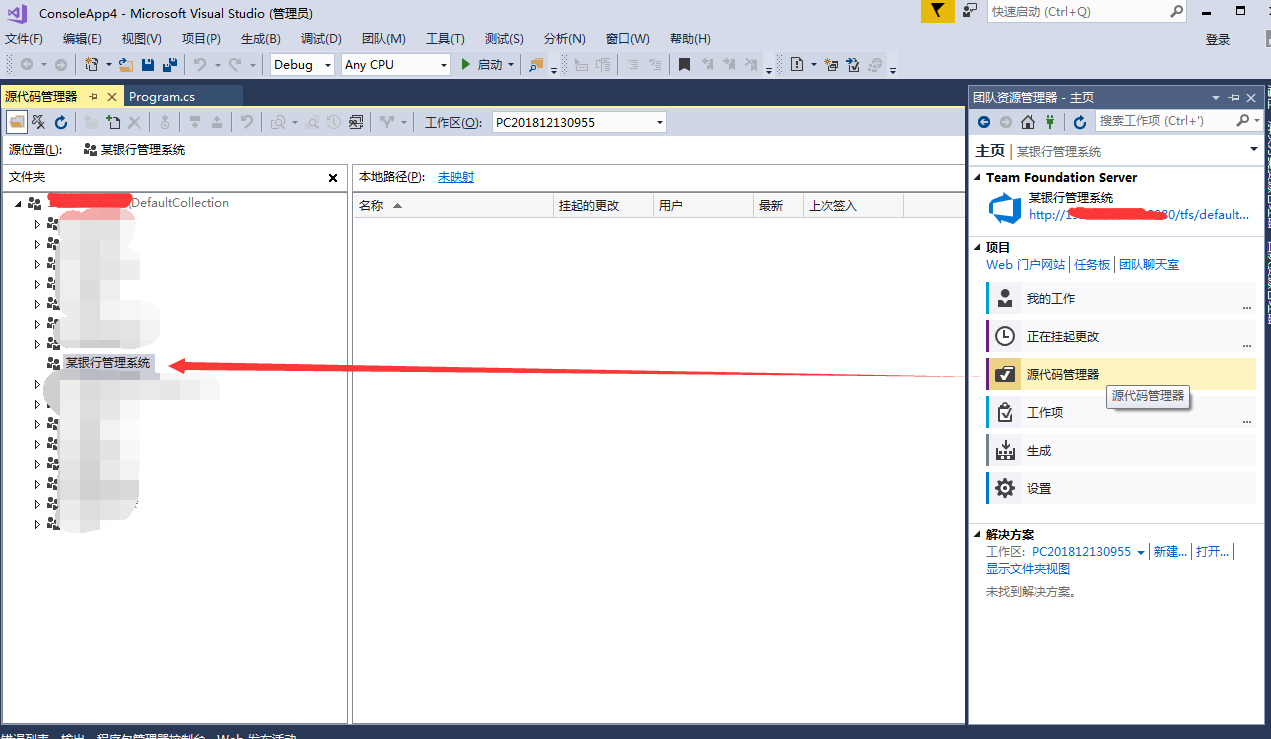
最后就可以将本地的项目上传到局域网的服务器上了:
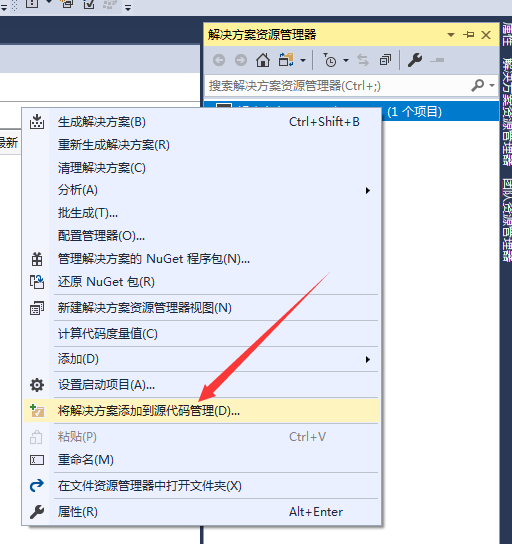
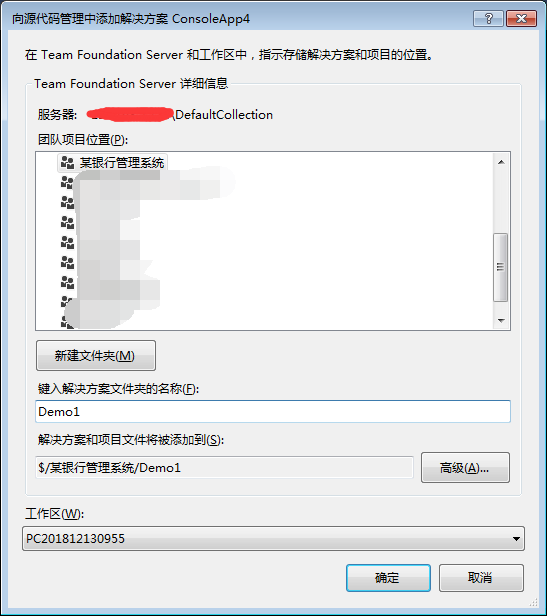
团队共同开发时,点击高级--映射到本地文件夹,即可共同维护这个项目了
